የዜና መጽሔት የጎን ዓምዶችን በሚፈጥሩበት ጊዜ ፣ ወይም “ለሽያጭ” ብሮሹር ታችኛው ክፍል ላይ ቀጥ ያሉ ዓምዶችን ለመፍጠር ሲፈልጉ ፣ ወይም በሰንጠረዥ ውስጥ የአምድ ርዕሶችን ለማንበብ ቀላል ለማድረግ የጽሑፍ አቅጣጫውን መለወጥ አለብዎት። በማይክሮሶፍት ዎርድ ውስጥ የጽሑፍ አሰላለፍ እንዴት እንደሚለወጥ እነሆ ፣ አሮጌም ሆነ አዲስ።
ደረጃ
ዘዴ 1 ከ 3 - ቃላትን በአቀባዊ መፍጠር
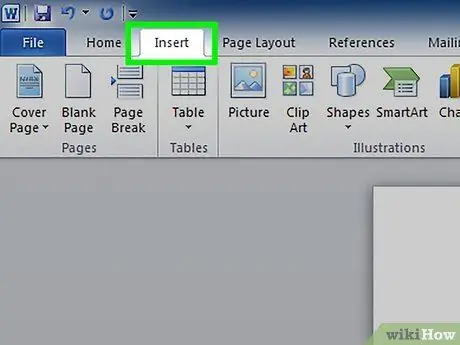
ደረጃ 1. አግድም ፊደላትን ወደ ቀጥታ ፊደላት ለመቀየር ይህንን ዘዴ ይጠቀሙ።
ይህ ከላይ ወይም ቀደም ብለው ከተነበቡ ፊደላት ጋር ጽሑፍን ይፈጥራል። እነሱን ለማንበብ ጭንቅላትዎን ማጠፍ እንዲችሉ ፊደሎችን ማሽከርከር ከፈለጉ ፣ ፊደሎችን እንዴት ማሽከርከር እንደሚችሉ ያንብቡ።
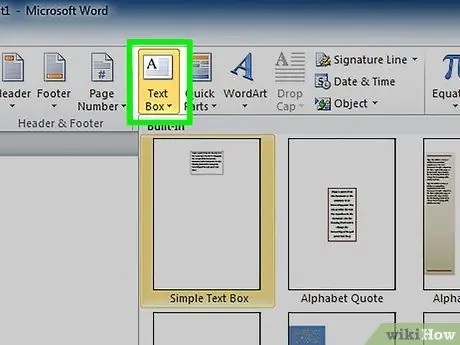
ደረጃ 2. የጽሑፍ ሳጥን ያስገቡ።
የጽሑፍ ሳጥኑ የጽሑፉን አቀማመጥ እና አቀማመጥ ለማስተካከል ቀላል ያደርግልዎታል። በሚከተሉት መንገዶች ወደ የቃል ሰነድ የጽሑፍ ሳጥን ያክሉ
- ቃል 2007 ወይም ከዚያ በኋላ: ከሰነዱ በላይ ባለው ሪባን ምናሌ ላይ አስገባ ትርን ፣ ከዚያ የጽሑፍ ሣጥን ፣ ከዚያ የጽሑፍ ሣጥን ይሳሉ። ጠቅ ያድርጉ እና ወደ ሰነዱ ይጎትቱ።
- ቃል ለ Mac 2011 ወይም ከዚያ በኋላ: በሪባን ምናሌ ላይ ቤት ይምረጡ ፣ ከዚያ በስተቀኝ ላይ የጽሑፍ ሣጥን ጠቅ ያድርጉ። ጠቅ ያድርጉ እና ወደ ሰነዱ ይጎትቱ።
- ቃል 2003/ቃል ለ Mac 2008 ወይም ከዚያ በፊት: ከላይ ምናሌ ውስጥ አስገባ → የጽሑፍ ሳጥን ይምረጡ። ጠቅ ያድርጉ እና ወደ ሰነዱ ይጎትቱ።
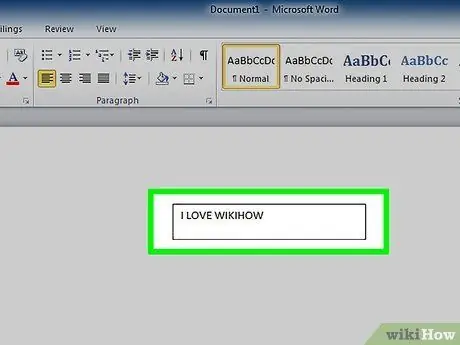
ደረጃ 3. የጽሑፉን አካል ይፃፉ።
የጽሑፍ ሳጥኑን ጠቅ ያድርጉ እና ቀጥ ብለው እንዲሰሩ የሚፈልጉትን ጽሑፍ ይተይቡ። ጽሑፉ ቀድሞውኑ በሰነዱ ውስጥ ከሆነ ጽሑፉን ይቅዱ እና በጽሑፍ ሳጥኑ ውስጥ ይለጥፉ።
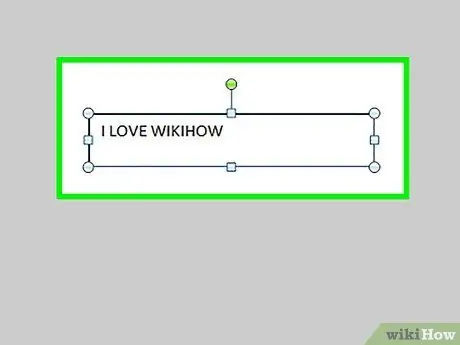
ደረጃ 4. የጽሑፍ ሳጥኑን ጠቅ ያድርጉ።
በጽሑፉ ዙሪያ አራት ማዕዘን ቅርፅ ይኖረዋል። እያንዳንዱ የሳጥኑ ጥግ ሳጥኑን ለመለወጥ እንደ “እጀታ” ሆኖ የሚሠራ ክበብ አለው።
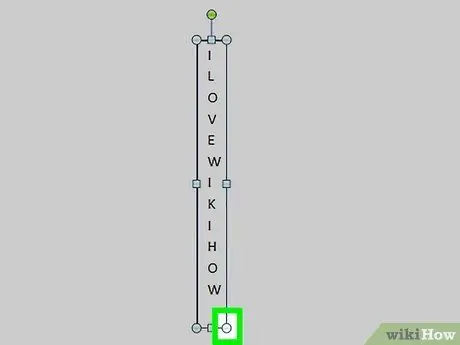
ደረጃ 5. የሳጥኑን ማዕዘኖች ይጎትቱ።
የጽሑፍ ሳጥኑን ማዕዘኖች ጠቅ ያድርጉ እና ይያዙ ፣ ከዚያ ጠቋሚውን ያንቀሳቅሱ። የጽሑፍ ሳጥኑ ረጅም እና ጠባብ እስኪሆን ድረስ የሳጥኑን ማዕዘኖች ይጎትቱ። ሁለት ፊደላትን ጎን ለጎን ለማሳየት የሳጥኑ መጠን በጣም ጠባብ ከሆነ ፣ ፊደሎቹ እርስ በእርሳቸው ይንቀሳቀሳሉ።
ሳጥኑ ቢሽከረከር ፣ ወይም ሳጥኑ ቢንቀሳቀስ ግን ቅርፁን ካልቀየረ ፣ በትክክል ጠቅ አላደረጉትም። ይድገሙት እና በሳጥኑ ጥግ ላይ ጠቅ ማድረግዎን ያረጋግጡ።
ዘዴ 2 ከ 3 - የጽሑፍ ሳጥን ማሽከርከር (ቃል 2007 ወይም ከዚያ በኋላ)
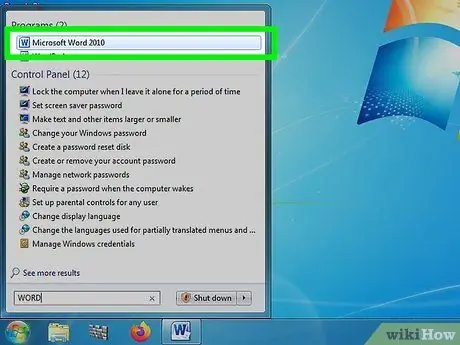
ደረጃ 1. የትኛውን የ Word ስሪት እንደሚጠቀሙ ይመልከቱ።
ይህ ዘዴ በ Word 2007 ወይም ከዚያ በኋላ በዊንዶውስ ፣ እና በ Word 2011 ወይም በኋላ በማክ ላይ ይሠራል። የእርስዎን ስሪት የማያውቁት ከሆነ ፣ አሁን ከተከፈተው ሰነድ በላይ የሪቦን ምናሌ አዶ ካለ ለማየት ይሞክሩ። ከሆነ እነዚህን መመሪያዎች ይከተሉ። ካልሆነ የሚቀጥለውን ዘዴ ይመልከቱ።
ቤት ፣ አቀማመጥ ፣ ወዘተ የሚሉትን ትሮች ብቻ ካዩ ፣ የሪቦን ምናሌውን ለማስፋት ከመካከላቸው በአንዱ ላይ ጠቅ ያድርጉ።
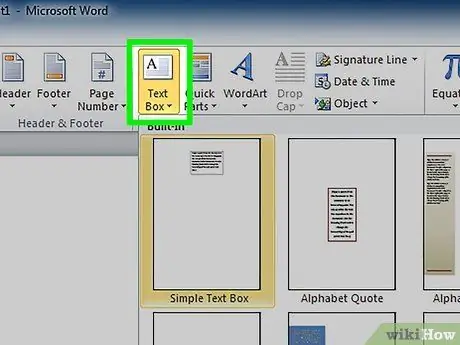
ደረጃ 2. የጽሑፍ ሳጥን ያስገቡ።
በሪባን ምናሌው ላይ የጽሑፍ ሣጥን ቁልፍን ጠቅ ያድርጉ። በ Word ስሪትዎ ላይ በመመስረት በ Insert ወይም Home ትር ስር ነው።
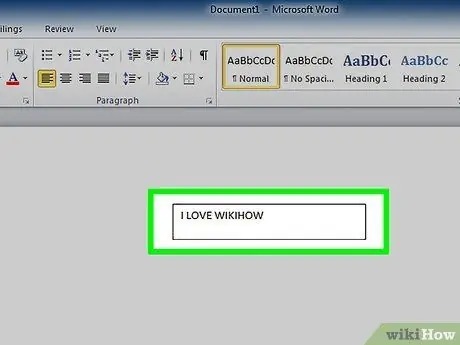
ደረጃ 3. በጽሑፍ ሳጥኑ ውስጥ ይፃፉ።
የጽሑፍ ሳጥኑ ላይ ጠቅ ያድርጉ ፣ ከዚያ መጫወት የሚፈልጉትን ጽሑፍ ይፃፉ። የጽሑፍ ሳጥኑን ጠቅ ማድረግ ድንበር እንዲታይ ያደርገዋል።
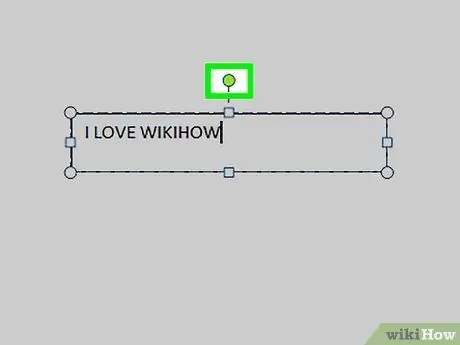
ደረጃ 4. ከጽሑፍ ሳጥኑ በላይ ያለውን ክበብ ጠቅ ያድርጉ።
ከሳጥኑ ድንበር በላይ የሚዘረጋውን መስመር ይፈልጉ ፣ በክበብ ውስጥ ያበቃል። ጠቅ ያድርጉ እና ይህን ክበብ ይያዙ።
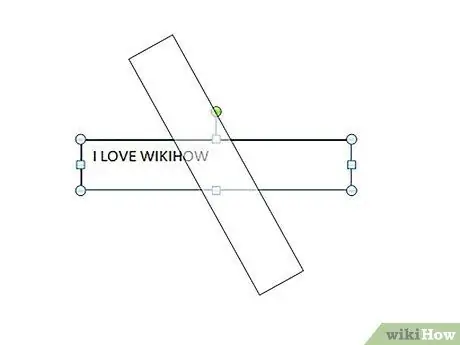
ደረጃ 5. ሳጥኑን ለማሽከርከር ይጎትቱ።
ካሬውን ለማሽከርከር ክበቡን በሚይዙበት ጊዜ ጠቋሚውን ያንቀሳቅሱ።
አንዴ ከተሽከረከረ ፣ ጽሑፉን ለማርትዕ ሳጥኑ ላይ ጠቅ ሲያደርጉ ሳጥኑ ወደ መደበኛው አቀማመጥ ሊመለስ ይችላል። ይህ ጽሑፍ ለመተየብ ቀላል እንዲሆንልዎት ብቻ ነው። ከሳጥኑ ውስጥ ጠቅ ካደረጉ በኋላ አቅጣጫው ይመለሳል።
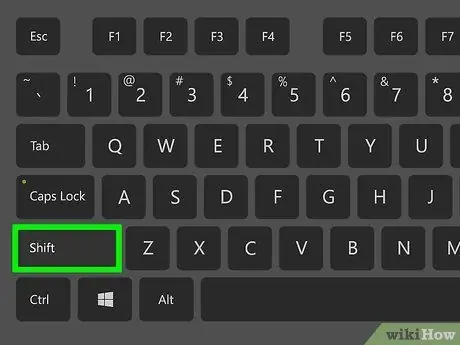
ደረጃ 6. የሳጥኑን የማዞሪያ ቦታ ለመገደብ የ Shift ቁልፍን ይያዙ።
የማዞሪያውን ቦታ ለመገደብ በሚሽከረከርበት ጊዜ የ Shift ቁልፍን ይያዙ። ይህ ዘዴ በ 45º ወይም 30º አንግል ማዞር ወይም ትይዩ የጽሑፍ ሳጥኖችን መፍጠር ቀላል ያደርግልዎታል።
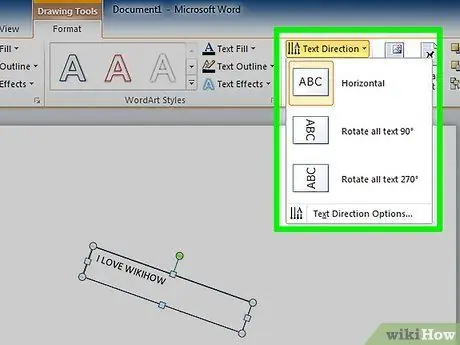
ደረጃ 7. የምናሌ አማራጮችን ይጠቀሙ።
የፈለጉትን መልክ የማግኘት ችግር እያጋጠመዎት ከሆነ ፣ የምናሌ ትዕዛዞችን በመጠቀም የጽሑፍ ሳጥኑን ለማሽከርከር ይሞክሩ
- የሪባን ቅርጸት ምናሌውን ለመክፈት የጽሑፍ ሳጥኑን ሁለቴ ጠቅ ያድርጉ ወይም ቅርጸት ትርን ይምረጡ።
- በሪባን ምናሌ ውስጥ የጽሑፍ አቅጣጫን ጠቅ ያድርጉ። በብዙ የቃሉ ስሪቶች ፣ ይህ በአቀባዊ የጽሑፍ ምስል ያለው ትንሽ ፣ ያልተሰየመ አዝራር ነው።
- ከተቆልቋይ ምናሌ ውስጥ አንድ አማራጭ ይምረጡ።
ዘዴ 3 ከ 3 - ጽሑፍ ማጫወት (ቃል 2003 ወይም ከዚያ በፊት)
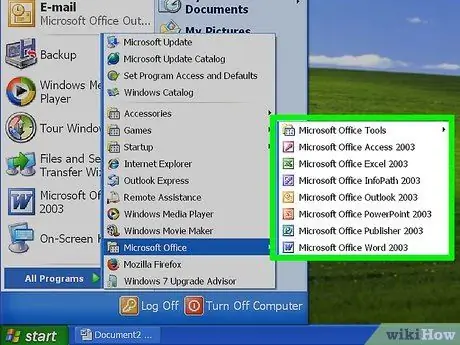
ደረጃ 1. የትኛውን የ Word ስሪት እንደሚጠቀሙ ይመልከቱ።
ይህ ዘዴ ለ Word 2003 ለዊንዶውስ ፣ ለ Word 2008 ለ Mac እና ለሁሉም ቀደምት ስሪቶች ይተገበራል።
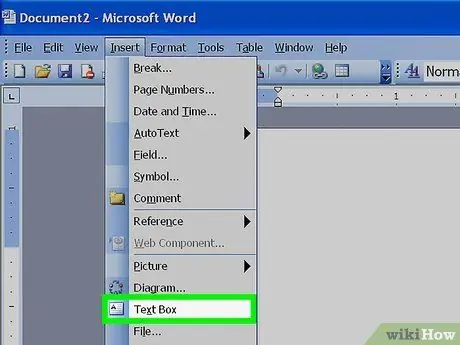
ደረጃ 2. የጽሑፍ ሳጥን ያስገቡ።
በመሳሪያ አሞሌው ላይ አስገባን ጠቅ ያድርጉ ፣ ከዚያ ከተቆልቋይ ምናሌው የጽሑፍ ሣጥን ይምረጡ። ሳጥኑ ላይ ጠቅ ያድርጉ እና ጽሑፍ ያስገቡ።
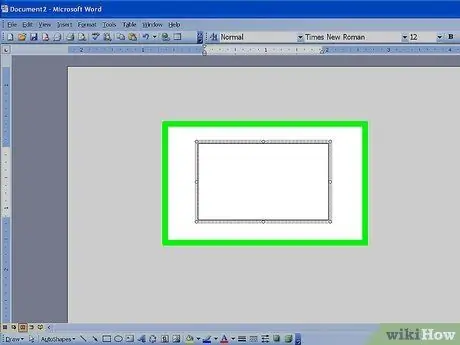
ደረጃ 3. አስፈላጊ ከሆነ የጽሑፍ ሳጥኑን ያንቀሳቅሱ እና ይቀይሩ።
እሱን ለማንቀሳቀስ በሳጥኑ ዝርዝር ላይ ጠቅ ያድርጉ እና ይጎትቱት ፣ መጠኑን ለመለወጥ በሰማያዊ ክበቦች እና አደባባዮች ላይ ጠቅ ያድርጉ እና ይጎትቱ።
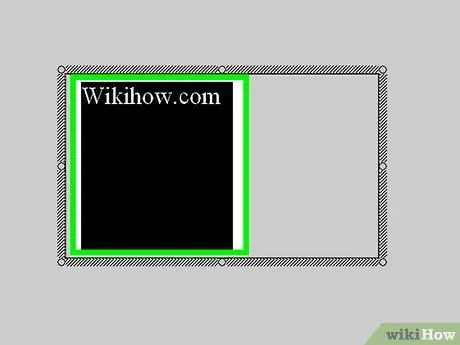
ደረጃ 4. በጽሑፍ ሳጥኑ ውስጥ ጠቅ ያድርጉ።
ይህ እርምጃ የጠቅላላው ሰነድ የተለያዩ ሳጥኖችን እንዲቀርጹ ያስችልዎታል።
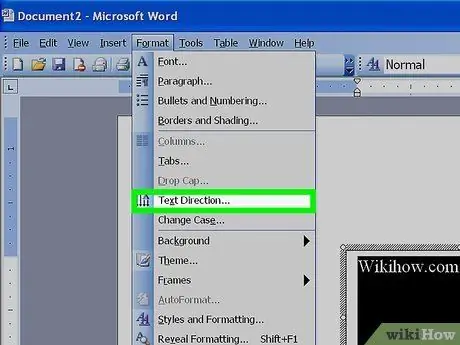
ደረጃ 5. በመሣሪያ አሞሌው ላይ ቅርጸት ጠቅ ያድርጉ እና ከተቆልቋይ ምናሌው የጽሑፍ አቅጣጫን ይምረጡ።
የጽሑፉን አቅጣጫ ለመለወጥ አማራጮችን የያዘ የመገናኛ ሳጥን ይታያል።
ይህ የቆየ ስሪት የማይጣጣም የጽሑፍ ማዞሪያን ያሳያል። ይህ ካልሰራ ወይም በ Word ውስጥ የሚሽከረከር ቅርጸ -ቁምፊ አማራጭን ካላዩ ወደሚቀጥለው ደረጃ ይቀጥሉ።
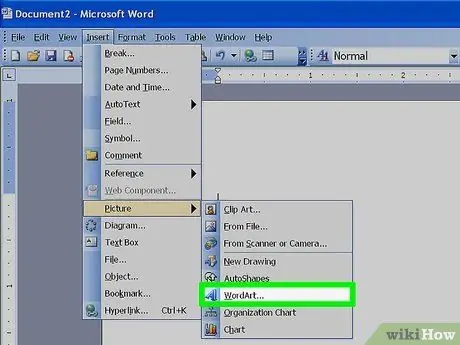
ደረጃ 6. WordArt ን ያስገቡ።
በላይኛው ምናሌ ውስጥ አስገባ → ስዕል → WordArt ን ጠቅ ያድርጉ። ጽሑፍ ያስገቡ እና የሚወዱትን የቅርጸ -ቁምፊ ዘይቤ ይምረጡ።
ጽሑፉ ወደ ምስል ስለሚለወጥ ሊስተካከል አይችልም።
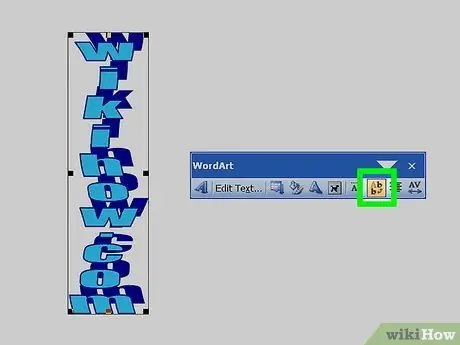
ደረጃ 7. የ WordArt ን ነገር ያሽከርክሩ።
አዲስ የተፈጠረውን ምስል ጠቅ ያድርጉ። ድንበር ይታያል። በጠረፍ አናት ጎን አናት ላይ ወደ ክበብ የሚያመራውን ትንሽ መስመር ይመልከቱ። ነገሩን ለማሽከርከር ይህንን ክበብ ጠቅ ያድርጉ እና ይጎትቱት።







